火影电脑分盘给苹果手机的方法是什么?分盘后如何使用?
25
2025-01-18
随着移动互联网的快速发展,苹果手机作为一款备受欢迎的智能设备,已经成为人们日常生活中必不可少的工具之一。然而,苹果手机在使用过程中可能会遇到一些问题,其中之一就是频繁闪退。本文将详细介绍解决苹果手机频繁闪退问题的方法和步骤,帮助用户快速解决这一烦恼。
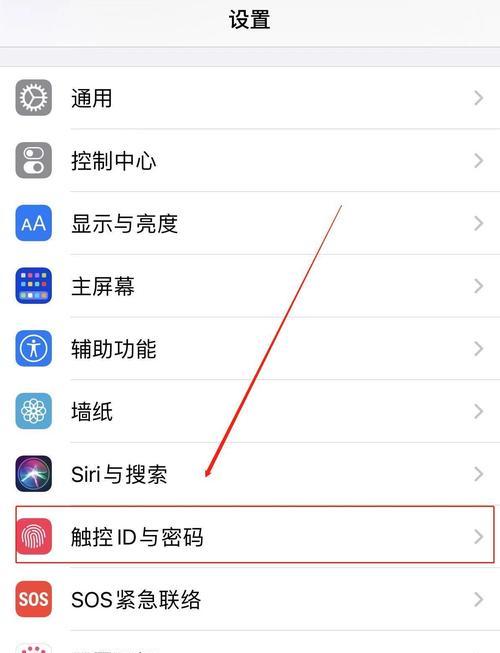
一、检查最近更新的应用程序
1.检查最近更新的应用程序是否与闪退问题相关;
2.点击AppStore应用,进入“更新”选项卡,查看已安装应用是否有可用更新。

二、清除后台运行的应用程序
1.双击手机主屏幕Home键,将显示最近使用的应用程序;
2.上滑关闭不需要运行的应用,以释放内存。
三、重启苹果手机
1.长按苹果手机右侧或上方的电源键,直到出现“滑动关机”提示;

2.滑动关机,等待数秒后再按住电源键开机。
四、检查存储空间
1.进入“设置”应用,点击“通用”选项;
2.点击“iPhone储存空间”,检查是否存储空间过低,如是则删除不必要的文件或应用。
五、卸载并重新安装应用程序
1.长按主屏幕上的应用图标,直到图标开始抖动;
2.点击图标右上角的“X”按钮,卸载该应用;
3.重新打开AppStore,重新下载并安装该应用。
六、更新iOS系统
1.进入“设置”应用,点击“通用”选项;
2.点击“软件更新”,如有可用的更新版本,请点击“下载并安装”。
七、恢复出厂设置
1.进入“设置”应用,点击“通用”选项;
2.滑动到最底部,点击“还原”选项;
3.选择“全部内容和设置”,确认进行恢复。
八、使用iTunes恢复
1.连接苹果手机和电脑,打开iTunes;
2.点击手机图标,在概述选项卡中,选择“恢复iPhone”;
3.按照提示完成恢复过程。
九、联系苹果客服
1.如果以上方法均无效,建议联系苹果客服获取专业帮助;
2.拨打苹果客服热线或通过官方网站寻求在线支持。
十、避免安装来路不明的应用
1.注意避免安装来路不明的应用程序,以防止手机被恶意软件感染;
2.下载应用时,最好选择官方应用商店提供的正版软件。
十一、更新应用程序
1.定期检查并更新已安装的应用程序,以确保软件始终与最新版本兼容;
2.及时更新可以修复应用程序中的一些已知问题和漏洞。
十二、清理手机缓存
1.进入“设置”应用,点击“Safari”或“浏览器”选项;
2.点击“清除历史记录和网站数据”,确认清理手机缓存。
十三、降低图形和动画效果
1.进入“设置”应用,点击“通用”选项;
2.点击“辅助功能”,选择“减少动画”,开启该选项。
十四、修复操作系统问题
1.如果以上方法均无效,可能是操作系统本身出现问题,建议联系苹果官方或授权维修中心进行修复。
十五、备份重要数据
1.在进行以上操作之前,请务必备份手机中重要的数据和文件,以免数据丢失。
苹果手机频繁闪退是一个常见的问题,但通过排查和采取相应措施,用户可以解决这一问题。本文介绍了15种解决方法,包括检查最近更新的应用程序、清除后台运行的应用程序、重启苹果手机等。希望这些方法能够帮助用户快速解决苹果手机频繁闪退问题,恢复正常使用体验。
版权声明:本文内容由互联网用户自发贡献,该文观点仅代表作者本人。本站仅提供信息存储空间服务,不拥有所有权,不承担相关法律责任。如发现本站有涉嫌抄袭侵权/违法违规的内容, 请发送邮件至 3561739510@qq.com 举报,一经查实,本站将立刻删除。